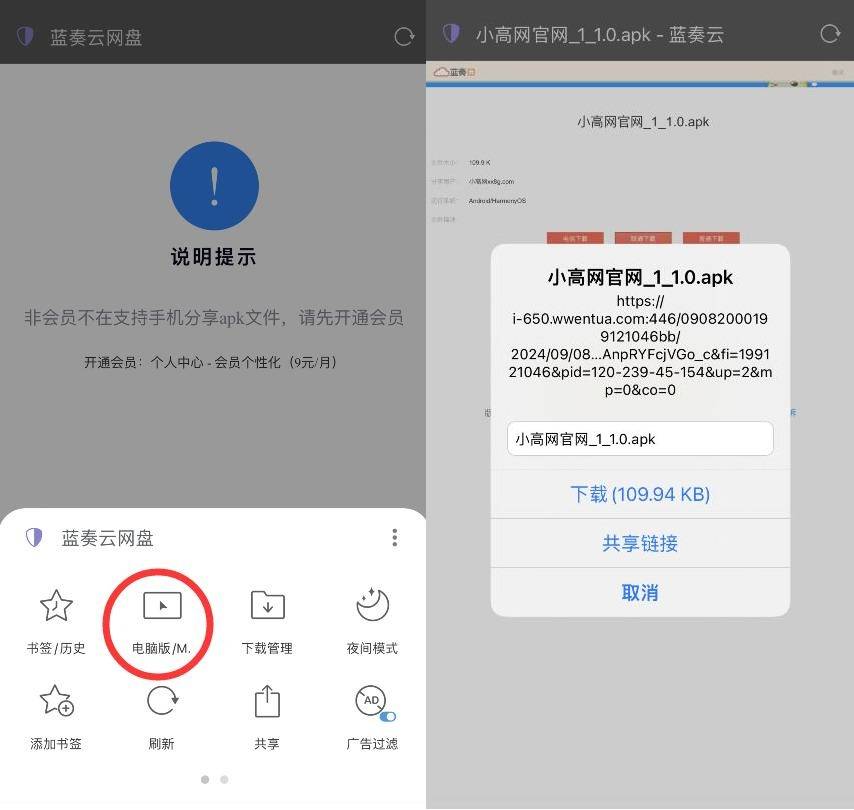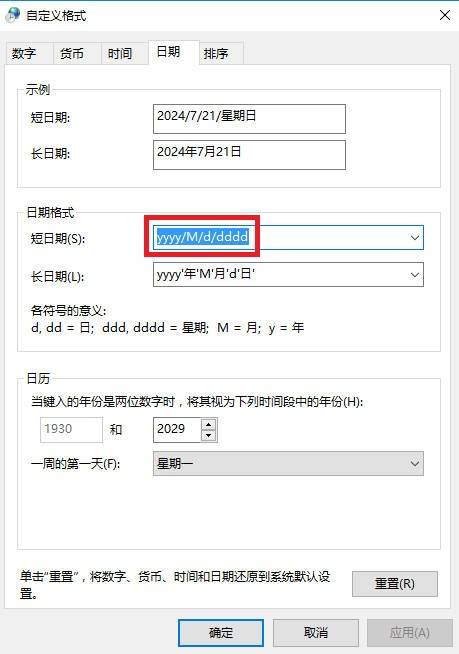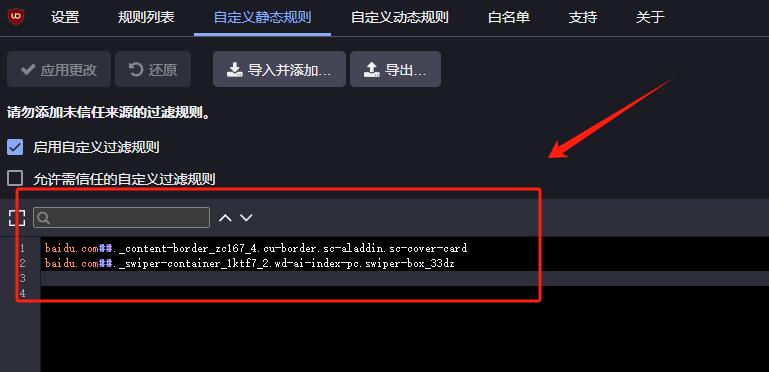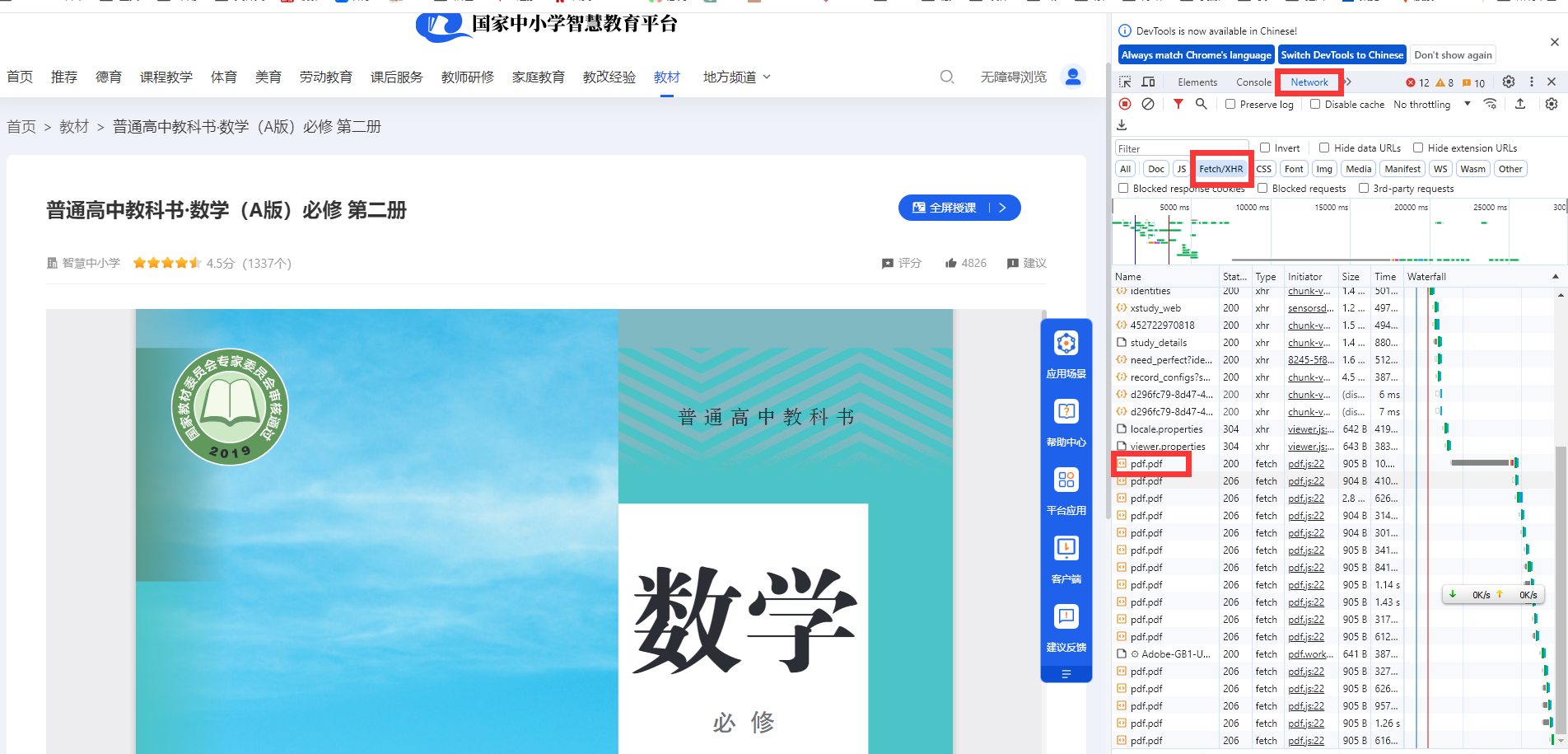让Windows拥有超过Mac的显示效果!
大家都知道MacOS上的显示效果要比Windows上好不少,即使升级到Win10,依然还是有差距。
这里教大家一个非常简单的方法,让你的Windows显示效果媲美MacOS,甚至能达到手机的显示效果。
无图无真相,先来看看原始的渲染效果,打开百度搜索关键词。(点击放大查看)
▲优化前的字体效果
接下来,看下配置后的渲染效果,是不是很惊艳,不仅字体更加美观,而且也更好辨识。兼容WinXP到Win10所有Windows操作系统。
▲优化后的字体效果
接下来,就和小高一起来打造超过MacOS的字体渲染系统吧!
第一步:
首先安装压缩包里提供的三个字体,直接打开双击选择 安装 即可。
▲依次安装这三个文件
第二步:
接下来安装MacType渲染程序,一直点击下一步,安装完成后出现用户向导时一定要选择 托盘加载 -> 独立加载模式
接着继续下一步,选择 loF -> HotShift -> 右边第二个 -> XHei Intel
点击完成,此时字体已经进行了热替换,回到任务管理器看看,是不是此时的字体已经改变,并且清晰圆滑了很多。
▲替换后的字体
软替换并不会影响Windows原有的自带字体,不会造成系统出现不稳定的情况!
第三步:
这时打开浏览器,找到设置选项,搜索自定义字体,修改为下图所示:
▲修改浏览器中字体
接着在浏览器网址处输入:chrome://flags,搜索:DirectWrite 修改为:Disabled。(部分浏览器无此选项,显示效果会稍微逊色)
▲关闭DirectWrite效果更加
大功告成,附上一组前后渲染对比图。
▲同一段文字对比图
注意事项:
禁用/启用,只需要找到托盘图标 ->右键 \"禁用/启用\" 即可!
若程序出现乱码,只需要到托盘图标 ->右键 -> 详细信息 -> 找到对应进程 ,选择排除即可。
下载地址:
https://xiaogao.lanzoui.com/iFT2qjc0ikj
https://pan.baidu.com/s/1nL8w2Qcne6hsLt89gGFD4w
https://cloud.189.cn/t/nIr6ZbAraaA3
https://share.weiyun.com/g0ykwaY9